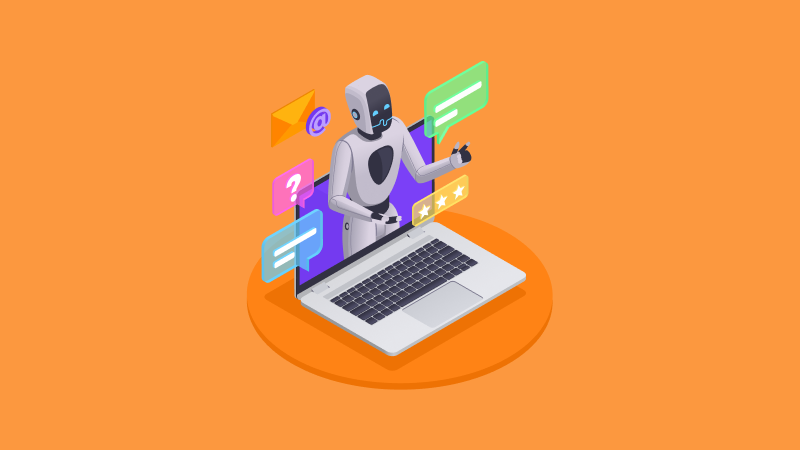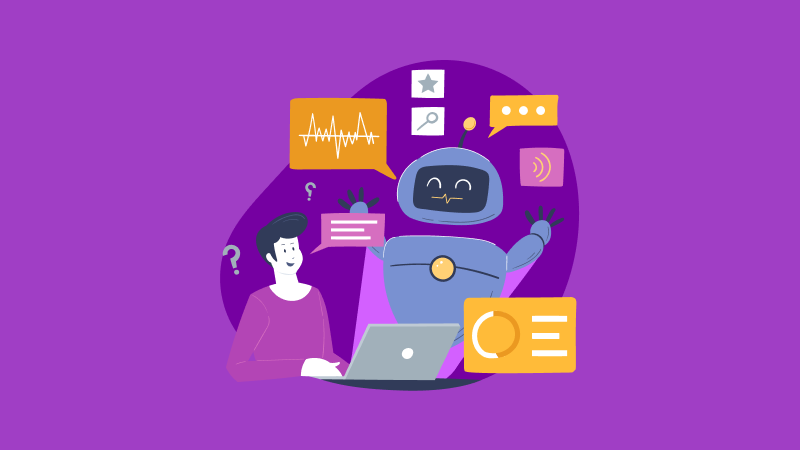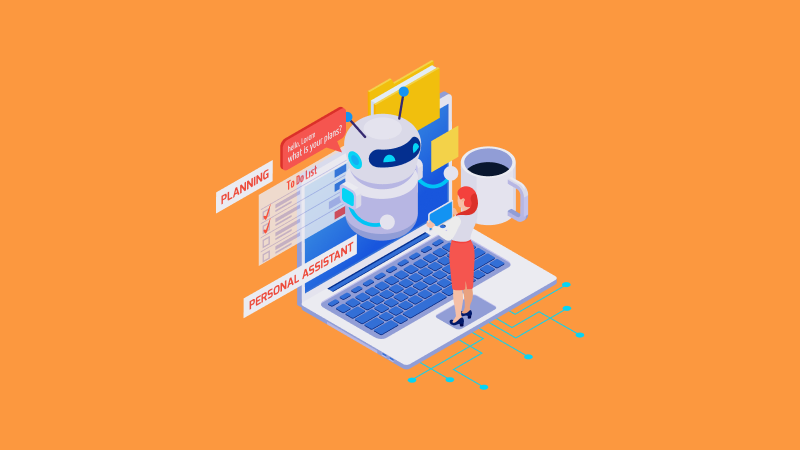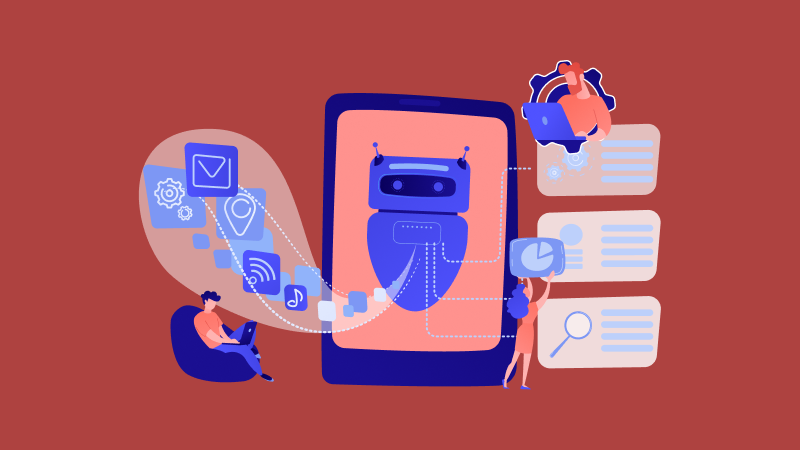Один из самых распространённых способов использования нейронных сетей — автоматизация различных процессов. С помощью Artificial Inteligence (AI) делают расчёты, составляют графики, генерируют контент, настраивают автоматическую поддержку на сайтах, в ботах и т. п. Наш сегодняшний материал посвящён нейросетям для создания таблиц: мы рассказываем о технологиях и самых удобных инструментах.
Больше лайфхаков по работе с нейросетями мы найдём в информационном телеграм-канале. А если вы любите рационально расходовать средство, не забудьте присоединиться к акционной группе.
Зачем нужны таблицы и в каких программах их делают
Таблицы нужны и для рабочих, и учебных задач. Они помогают систематизировать информацию, на их базе создают графики и диаграммы.
Возможности современных инструментов также позволяют делать автоматические расчёты, применять формулы и быстро управлять большим массивом данных, что особенно важно для информации, связанной с числами.
В какой программе делать таблицу
Самые популярные сервисы для составления, редактирования и сохранения таблиц:
- Microsoft Excel;
- Google Sheets;
- LibreOffice Calc.
Кроме них, эту функцию можно доверить системам и ботам, которые работают на основе искусственного интеллекта (ИИ).
Можно ли использовать нейросеть, чтобы создать таблицу
Нейросети для заполнения таблиц очень упрощают эту задачу. Особенно это актуально, когда нужно составить таблицу с большим объёмом информации или обработать неструктурированный текст.
Главное — разбить действие на несколько этапов и на каждом из них прописать подробный промпт. Создать таблицу ИИ поможет наша инструкция.
Как использовать искусственный интеллект для создания таблиц
Подробно описываем технологию для работы с ИИ для создания таблиц.
Выбрать ИИ для работы с таблицами Excel
Самая популярная нейросеть, чтобы создать и заполнить таблицу — чат GPT, но так как ней осложнён доступ в России, мы расскажем и о других хороших ИИ-инструментах:
- GPT for Sheets and Docs. Удобная бесплатная нейросеть для создания таблиц в Ворде, Экселе и Гугл-документах. После запуска плагина на экране появится окно, куда можно вводить запросы. Также есть полезный справочный раздел для новичков.
- Rows выполняет все нужные задачи по анализу, систематизации, преобразованию и визуализации информации.
- C Excel Formulizer Сервис можно подобрать нужную формулу или скрипты по текстовому запросу.
- Formula Bot работает как отдельный сайт или расширение для табличных редакторов. Генерирует формулы и тщательно заполняет каждую ячейку в зависимости от запроса пользователя.
- В ChatCSV можно загружать таблицы и получать ответы на вопрос об информации, которая в них содержится. Он легко анализирует даже большие объёмы данных.
- Zaochnik-GPT подходит для решения самых разных учебных задач
- Numerous AI интегрирует ChatGPT в Google Таблицы. Вам не нужно писать сложные формулы, просто объясните задачу, и AI сам всё настроит.
Определить структуру таблицы
Цель этого этапа — определить, какие колонки должны быть в таблице, исходя из темы или области данных. По сути, мы готовим макет будущей таблицы:
- заголовки строк;
- типы данных;
- логики заполнения столбцов.
Например, если вы хотите сравнить онлайн-сервисы доставки еды, но не уверены в параметрах, можно сделать запрос в ChatGPT или через API: «Мне нужно сделать таблицу для сравнения онлайн-сервисов доставки еды. Сформируй структуру таблицы: укажи, какие должны быть колонки, и какие данные должны содержаться в каждой».
В результате модель обработает ваш запрос и выдаст текст, в котором будут перечислены заголовки столбцов (например, «Название», «Стоимость доставки», «Среднее время доставки» и т.п.) и, возможно, даст краткое описание, что в этом столбце должно быть.
Это особенно полезно, если вы работаете с неизвестной темой и не знаете, какие именно данные будут полезны.
Как заполнить таблицу с помощью нейросети
Дальнейшие шаги будут связаны с тем, чтобы нейросеть заполнила таблицу онлайн.
Как вносить данные в таблицу
После того как структура определена, нужно генерировать сами строки таблицы, то есть фактические данные. Нейросеть умеет это делать очень эффективно: она знает типовые паттерны и может генерировать реалистичные, внутренне непротиворечивые строки.
Нужно передать в запрос структуру таблицы (список заголовков столбцов) и указать, сколько строк требуется. Также можно задать ограничения — например, чтобы данные были вымышленные или чтобы цена не превышала определённого значения.
Пример запроса: «Создай таблицу из 5 строк со следующими колонками:
Название | Время доставки | Стоимость | Рейтинг | География | Дополнительные опции».
В результате модель вернёт таблицу в виде текстовой разметки, каждая строка будет оформлена под Excel. Значения будут логичными: рейтинг — от 0 до 5, стоимость — в рублях, время — в минутах, география — с городами.
Это полезно в ситуациях, когда вам нужно:
- протестировать шаблон;
- быстро сгенерировать фиктивные данные для демонстрации;
- заполнить смоделированными данными базу или таблицу перед интеграцией.
Также GPT может делать строки разнообразными. Если вы попросите сгенерировать 50 строк, программа не начнёт повторять одно и то же, а будет использовать вариации, синонимы, разные наборы значений.
Как создать таблицу по тексту нейросетью
Одна из самых удобных функций ИИ для заполнения таблиц. Вместо того, чтобы вручную обрабатывать большие массивы данных, создать таблицу по тексту нейросетью.
Пример запроса:
«Преобразуй следующий текст в таблицу с колонками: Имя | Товар | Сумма
Лена купила ноутбук за 80000. Миша купил монитор за 30000. Таня приобрела клавиатуру за 7000».
После этого GPT выделит из текста три ключевых компонента:
- Кто (имя собственное) — Лена, Миша, Таня.
- Что (объект действия) — ноутбук, монитор, клавиатура.
- Сколько (сумма в рублях) — 80000, 30000, 7000.
Все эти данные сервис выстраивает в таблицу. Порядок слов в исходном тексте значения не имеет — модель умеет опознавать сущности в любых синтаксических конфигурациях.
Эта функция максимально эффективна в анализе отзывов, журналов событий, историй заказов.
Как заполнить таблицу по фото нейросетью
ИИ умеет работать не только непосредственно с текстом, он может извлекать информацию из:
- скриншотов (Excel, Word, Google Таблицы);
- страниц PDF-документов;
- отсканированных листов;
- обычных фотографий таблиц на бумаге или с экрана.
Пример распознаваемой таблицы:
| Товар | Цена | Кол-во | Сумма |
|-------------|---------|------------|-----------|
| Книга | 300 | 2 | 600 |
| Блокнот | 100 | 5 | 500 |
При этому существуют определённые требования к фото:
- высокое качество изображения;
- без размытости, бликов, теней;
- съёмка без наклона (лучше сверху);
- таблица читаемая, с выравниванием по строкам/столбцам;
- нет посторонних объектов рядом.
Допустимые форматы: JPG, PNG, WebP
Способы распознавания таблиц:
- Отправить изображение таблицы в ChatGPT, написать, как вывести результат (текст, CSV, Markdown) и при необходимости уточнить названия столбцов. Пример запроса: «Считай таблицу с фото. Выведи данные в виде: товар, цена, количество, сумма».
- Загрузить изображение на сервис онлайн-OCR, выбрать язык, указать формат вывода (текст, Excel, Word) и скачать результат.
Возможные ошибки:
- склеивание текста из ячеек;
- ошибки в цифрах (например, 3 и 8);
- слетает структура при кривом ракурсе;
- проблемы с декоративным или рукописным шрифтом
Поэтому важно проверять результат вручную после распознавания
Нейросеть для заполнения таблиц онлайн по фото удобно использовать для:
- вставки таблиц в статьи;
- подготовки прайсов и сравнительных таблиц;
- переноса данных из печатных документов в Excel;
- автоматизации сбора информации.
Как делать расчёты и работать с формулами
Модель способна выполнять базовые арифметические операции: сложение, умножение, вычисление процентов. Вы можете использовать это, чтобы просить её рассчитать итоговую цену, налог, среднее значение и т.д.
Пример запроса: «Сделай таблицу из трёх строк:
Товар | Цена без НДС | НДС (20%) | Итоговая цена».
GPT рассчитает НДС как 20% от второй колонки и посчитает итоговую цену как сумму. Если вы попросите «добавь формулу Excel», она даст вам выражение =B2*0.2 или =B2+C2 в зависимости от запроса.
Это очень полезно для
- генерации таблиц для финансовых расчётов;
- объяснения студентам или сотрудникам, как формируются суммы;
- создания обучающих материалов по Excel.
Кстати! Для наших читателей сейчас действует скидка 10% на любой вид работы.
Как извлекать данные для таблицы из внешних источников
Иногда нужно получить таблицу на основе текста с сайта, PDF, Word, HTML или обычной веб-страницы.
Для этого:
- Копируете содержимое сайта или электронного документа в буфер обмена.
- Вставляете его в prompt.
- Формулируете, какую структуру нужно получить.
Пример запроса: «Преобразуй следующий текст в таблицу. Структура: Название товара | Бренд | Цена | Категория
Текст:
iPhone 15 Pro от Apple за 120000 рублей — флагманский смартфон.
Ноутбук Huawei MateBook D16 стоит 65000 рублей.
Наушники Sony WH-1000XM5 продаются за 29990 рублей — премиальная аудиотехника».
Модель выделяет из текста нужные сущности: название, бренд, цену и логически восстанавливает категорию.
Как сгенерировать таблицу в CSV-формате
Иногда нужно получить таблицу, которую можно просто вставить в Excel. Для этого используется CSV — текстовый формат, где значения разделены запятыми.
Пример запроса: «Сделай CSV-таблицу с колонками: Страна, Столица, Население. 3 строки».
После выполнения ИИ команды, пользователь может скопировать текст из ответа, вставить его в любой текстовый редактор (Блокнот, VS Code) и сохранить как файл с расширением .csv. После этого с ним можно работать в Excel или импортировать в Google Таблицы.
Как ещё можно использовать ИИ при работе с таблицами
Кроме создания и заполнения таблиц нейросетью, можно использовать и дополнительные возможности.
Дополнение существующих таблиц
С помощью ИИ можно дополнять уже существующие таблицы новыми данными. Например, если у вас есть колонка "Страна", вы можете попросить нейросеть сгенерировать «Язык», «Столицу», «Валюту» — и она сделает это правильно.
Пример запроса:
«Вот таблица:
Имя | Страна
Анна | Германия
Пьер | Франция
Добавь колонку: Язык».
GPT распознает, что Германия → Немецкий, Франция → Французский, и вставит это.
Массовая генерация данных для таблиц
Иногда для генерации тестовых данных или прототипирования интерфейсов нужно получить большое количество реалистичных строк по заданной структуре: например, 50 вымышленных пользователей с полом, возрастом, профессией и городом). GPT может справиться и с этой задачей.
Пример запроса:
«Сгенерируй таблицу из 30 строк с колонками:
Имя | Возраст | Пол | Город | Профессия
Убедись, что данные реалистичные, имена соответствуют полу, города и профессии — российским».
Что делает модель:
- Сопоставляет имя и пол (например, «Мария» → «Ж», «Алексей» → «М»).
- Подбирает подходящие профессии (мужчинам — электрик, инженер, женщинам — бухгалтер, дизайнер и т.д.).
- Распределяет возраста в адекватных границах (не будет 3-летних хирургов).
- Разнообразит города — Москва, СПб, Самара, Екатеринбург и т.д.
Также можно задать специальные ограничения, например, по возрасту, полу или регионам: « Сделай таблицу из 50 строк: имя, возраст (от 25 до 60), город (только миллионники РФ), профессия (только из сферы ИТ)».
Если вы работаете с большим объёмом, лучше:
- разбивать генерацию на части (например, по 50 строк);
- использовать API с постобработкой;
- приводить всё к формату CSV через скрипты или прямо в prompt.
Работа с вложенными структурами
Иногда возникает необходимость сделать «иерархическую таблицу»: например, категории товаров и подкатегории, или страны и несколько городов с данными. GPT может с этим справляться, если чётко задать инструкцию.
Задача: таблица, где один ключ связан с несколькими строками.
Пример запроса:
«Сделай таблицу, где каждая строка — это категория техники (например, "Компьютеры", "Телевизоры"), а внутри каждой категории — 3 товара с ценой и рейтингом.
Структура: Категория | Название товара | Цена | Рейтинг».
Что делает GPT:
- Использует одинаковое значение в столбце «Категория» для 3-х строк подряд.
- Меняет товары и значения цены, рейтинга.
- Формирует вложенность на логическом уровне.
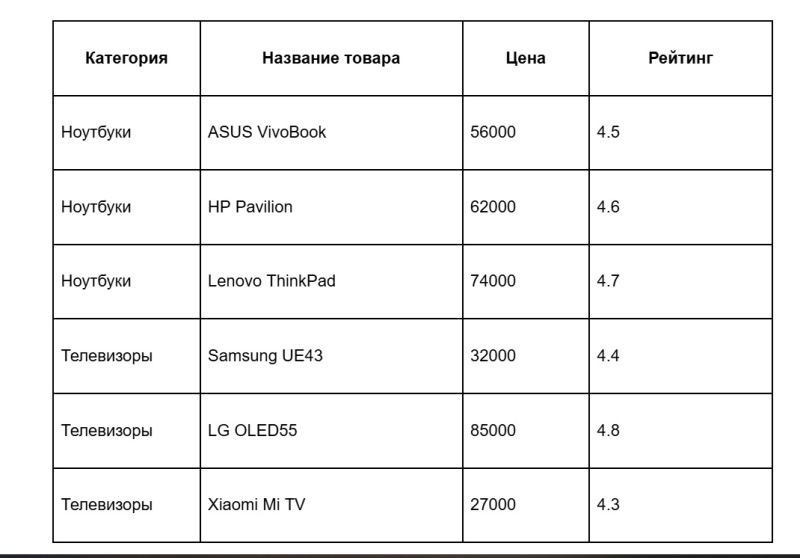
Интеграция с Google Таблицами
Есть плагины и скрипты, которые позволяют использовать GPT прямо в Google Sheets.
Порядок действий:
- Устанавливаете [GPT for Sheets and Docs].
- Вводите OpenAI API ключ.
- Используете формулу прямо в ячейке:
=GPT("Создай таблицу: Имя | Возраст | Профессия. 5 строк")
Формула сработает как обычная формула в Excel — результат будет вставлен в ячейки таблицы.
Работа через API (на примере Python)
Если вы хотите автоматизировать генерацию таблиц, нужно использовать API. OpenAI предоставляет библиотеку openai, с помощью которой можно отправлять запросы и получать текст в виде Python-объектов.
Минимальный пример:
import openai
openai.api_key = "your_api_key"
response = openai.ChatCompletion.create(
model="gpt-4",
messages=[
{"role": "user", "content": "Создай таблицу с 5 фильмами, жанром и годом выпуска"}
]
)
print(response['choices'][0]['message']['content'])
В итоге в консоль выведется текст таблицы, как если бы вы задали этот вопрос в интерфейсе чата. Результат можно:
- распарсить в список;
- сохранить в .csv;
- вставить в базу;
- отобразить в веб-интерфейсе.
Преобразование HTML, JSON, Markdown в таблицы
Часто данные приходят в формате, неудобном для восприятия — HTML-таблицы, JSON-объекты, Markdown-таблицы. GPT может преобразовать это в обычный табличный формат.
HTML пример:
Преобразуй этот HTML-код в таблицу:
<table>
<tr><th>Имя</th><th>Возраст</th></tr>
<tr><td>Анна</td><td>28</td></tr>
<tr><td>Максим</td><td>35</td></tr>
</table>
Результат:
| Имя | Возраст |
| Анна | 28 |
| Максим | 35 |
JSON пример:
Вот JSON-массив:
[
{"name": "Иван", "city": "Москва", "age": 30},
{"name": "Оля", "city": "Казань", "age": 25}
]
Преобразуй в таблицу.
GPT выводит:
| name | city | age |
| Иван | Москва | 30 |
| Оля | Казань | 25 |
Markdown пример:
Преобразуй Markdown-таблицу в обычную таблицу:
| Товар | Цена |
|----------|----------|
| Стол | 5000 |
| Стул | 3000 |
GPT возвращает то же самое, но без синтаксиса Markdown, готовое к вставке в Excel или HTML.
Постобработка результатов: очистка, нормализация, типизация
Проблема: даже если GPT сгенерировала корректную таблицу, в ней могут быть:
- строки с текстами вроде "около 5000 рублей" — неформализованная цена;
- пропущенные значения;
- символы валют, дат в разных форматах и т. д.
Чтобы привести всё к строгим типам: int, float, datetime, str. применяется постобработка — вручную или через скрипты.
Пример (Python, Pandas):
import pandas as pd
df = pd.DataFrame({
"Товар": ["Стол", "Стул", "Кресло"],
"Цена": ["12 000 руб.", "9500₽", "примерно 10500"]
})
# Очистка и приведение к числу
df["Цена"] = df["Цена"].str.replace(r"[^\d]", "", regex=True).astype(int)
print(df)
Результат:
Товар Цена
0 Стол 12000
1 Стул 9500
2 Кресло 10500
Варианты расширения и автоматизации
На базе вышеописанных техник можно строить:
- Генераторы мок-данных для фронтенда — таблицы пользователей, заказов, чатов.
- Автозаполнение CRM / ERP — генерация карточек клиентов или сделок.
- Контент-аналитику — структурирование SEO-данных, UTM-разметки, ключей.
- Обучающие скрипты — создание таблиц-примеров для курсов Excel / SQL / Python.
- Парсеры — если к prompt приложить HTML-структуру страницы, GPT извлечёт таблицы, даже если они не в
- Парсинг цепочек ссылок с промежуточной фильтрацией и финальной сводкой в таблицу.
- Распознать и структурировать переписку (кто кому, когда, содержание) в табличную форму.
- Сводки: взять десятки текстов и свернуть их в таблицу с полями «Источник», «Дата», «Ключевые факты», «Тональность».
- Привязать к Airtable, Notion, Coda — вставлять результат генерации как запись в базу.
Примеры промптов чтобы создать таблицу онлайн ИИ
Ниже — шаблоны промптов, которые можно адаптировать под любые задачи. Это заготовки, которые работают стабильно и предсказуемо.
Генерация структуры таблицы
Сформируй таблицу для [тематика] — укажи названия колонок и какие данные должны содержаться в каждой из них.
Пример: «Сформируй таблицу для анализа сотрудников компании: какие колонки, какие данные».
Заполнение таблицы
Создай таблицу из [N] строк по следующей структуре:
[Колонка 1] | [Колонка 2] | [Колонка 3] | …
Пример: «Создай таблицу из 10 строк: Имя | Возраст | Город | Профессия»
Преобразование текста в таблицу
Преобразуй следующий текст в таблицу с колонками: [X], [Y], [Z].
[Текст]
Пример: «Преобразуй в таблицу: Имя | Покупка | Цена
Ирина купила ноутбук за 70000. Алексей приобрел микроволновку за 25000».
Расчётные таблицы
Сделай таблицу с колонками: [A], [B], [C] (где C = A * 0.2). Добавь 3 строки с примерами.
Пример: «Товар | Цена без НДС | НДС 20% | Цена с НДС».
Образец полного алгоритма создания таблицы нейросетью онлайн
Вы можете скачать пример с пошаговым описанием полного процесса — от генерации данных через GPT до сохранения их в файл.
Теперь вы знаете, как использовать нейросеть для создания таблиц в Excel и какие промпты нужны нейросети для работы с таблицами. А если хотите получить помощь экспертов, оставляйте заявку на таблицу в студенческом сервисе и вашу задачу выполнят в кратчайшие сроки.